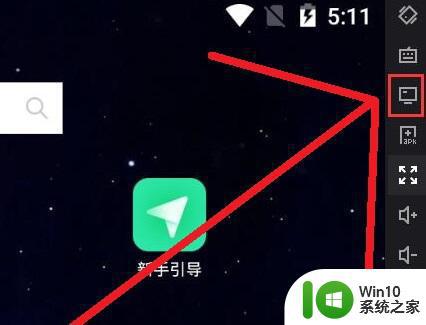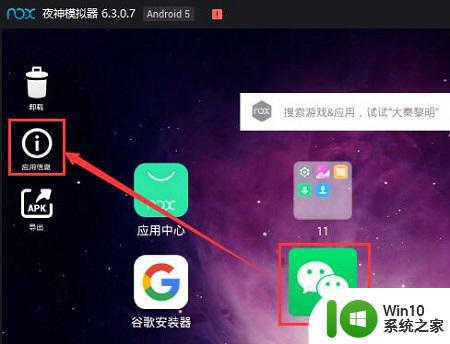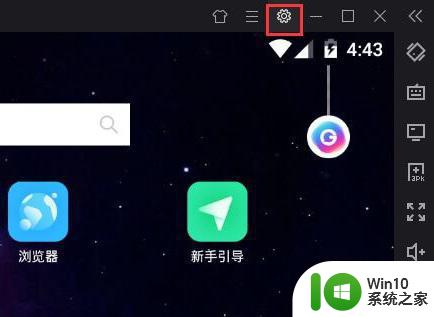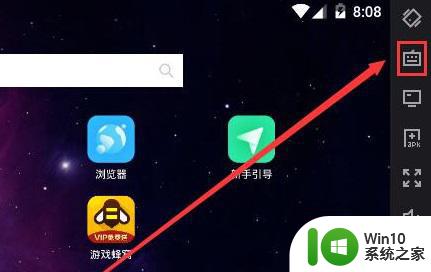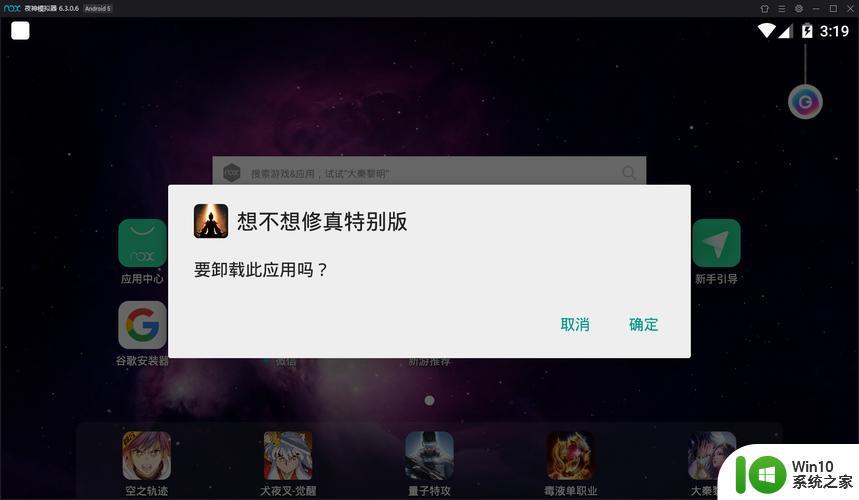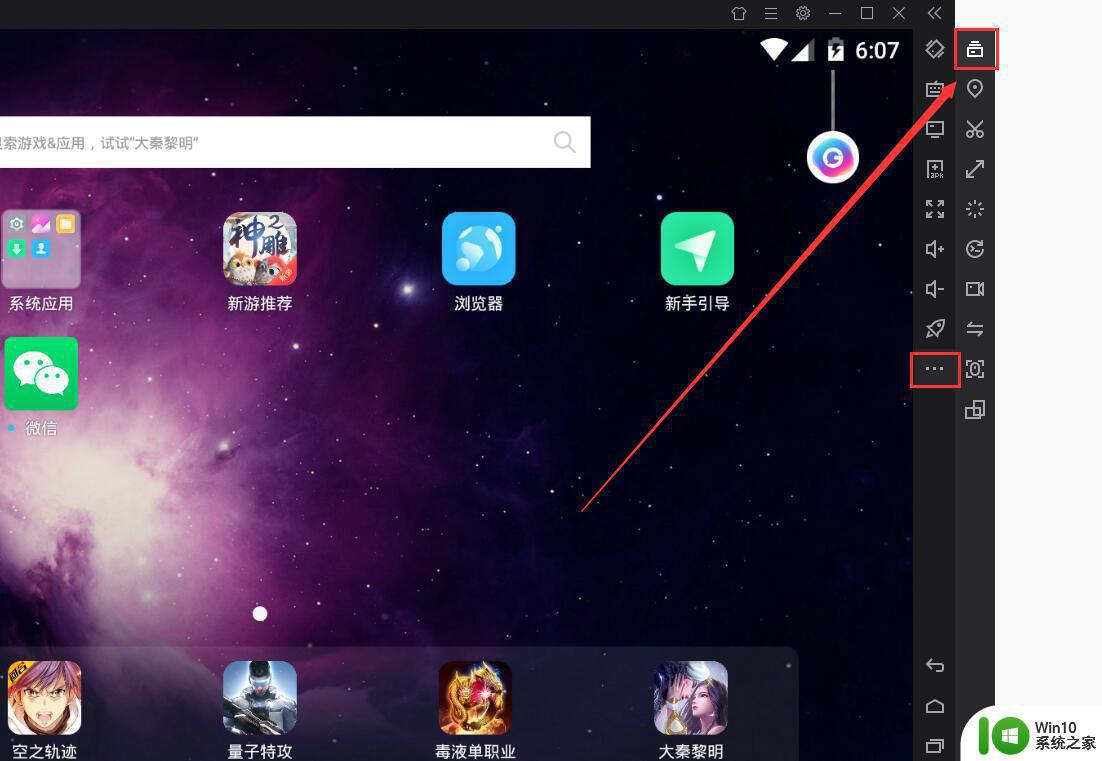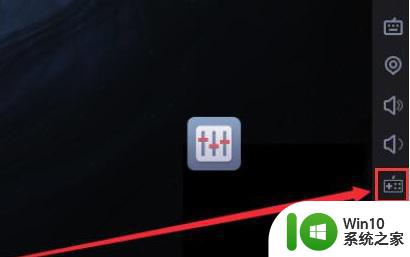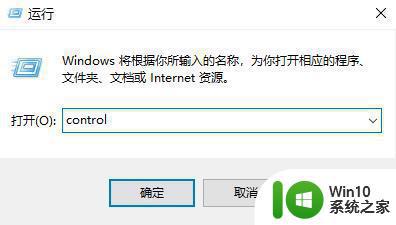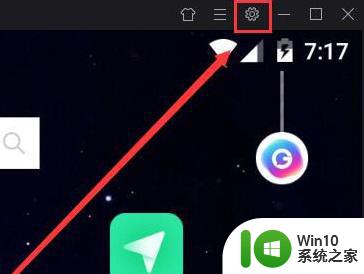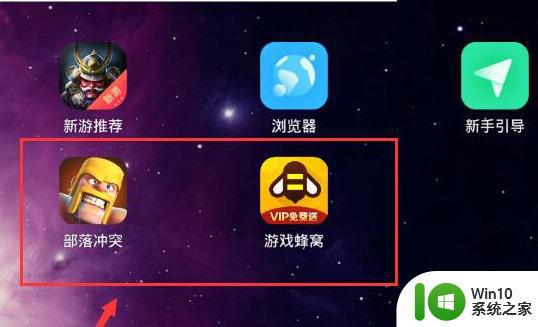夜神模拟器怎么截图 夜神模拟器截图在哪里
更新时间:2023-02-11 12:52:26作者:xiaoliu
很多小伙伴想要在电脑上运行一些手机程序的时候,有些用户会借助夜神模拟器来进行安装,非常的方便快捷,可是在使用夜神模拟器运行手机程序时,想要进行截图却不知道夜神模拟器截图在哪里,对此夜神模拟器怎么截图呢?接下来小编就来告诉大家夜神模拟器截图操作方法。
具体方法:
1、如图,点击右侧的剪刀按钮,便能够进行截图使用了。
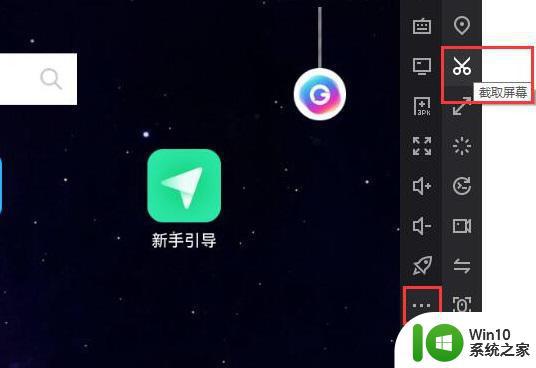
2、然后点击左侧的电脑,在选择“导出文件”。
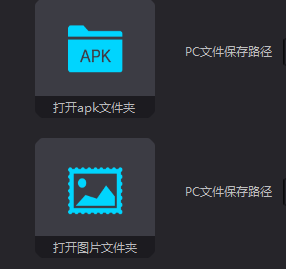
3、选择“打开图片文件夹”。
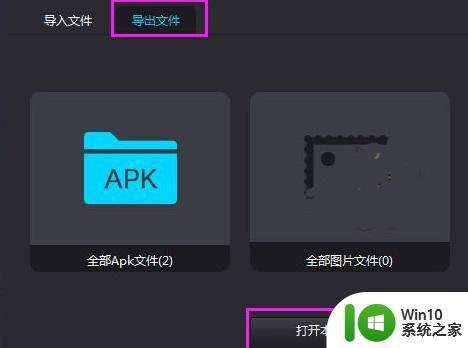
4、然后就可以看到截图了。
以上就是有关夜神模拟器截图操作方法了,还有不清楚的用户就可以参考一下小编的步骤进行操作,希望能够对大家有所帮助。